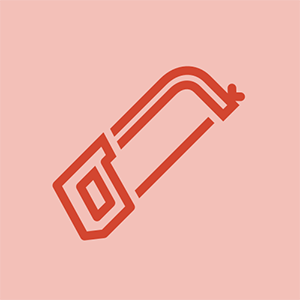Máy in Brother

Đại diện: 617
Ngày đăng: 22/02/2015
Máy in brother của tôi không kết nối với bộ định tuyến wifi của tôi. tất cả các thiết bị khác được kết nối với bộ định tuyến. Tôi không biết máy phát không dây của tôi bị hỏng hoặc làm cách nào để kiểm tra điều đó. Vui lòng giúp tôi
Số kiểu máy của máy in là gì?
cảm ơn mọi người .. nó rất hữu ích
Nếu gần đây bạn đã chuyển từ wifi 2.4GHz sang 5GHz - thì đây chính là vấn đề! Máy in Brother không thể kết nối với wifi 5GHz, nhưng nếu bạn yêu cầu nhà cung cấp internet của mình, họ có thể chia mạng kết hợp thành hai mạng riêng biệt, một mạng 2.4GHz và một mạng 5GHz - sau đó kết nối máy in của bạn với 2.4GHz !! Tôi đã mất quá nhiều thời gian để cố gắng tìm ra điều này, vì vậy tôi hy vọng điều này sẽ giúp ai đó đỡ rắc rối.
Bật Máy in Brother của bạn
Để thiết lập lại kết nối không dây, hãy nhấn nút Menu
Nhấn OK.
Chọn Đặt lại mạng.
Bấm 1 để Chọn Có.
Nhấn lại 1 lần nữa để xác nhận khởi động lại
Máy in bây giờ sẽ khởi động lại và quá trình thiết lập lại mạng đã được thực hiện thành công.
Làm theo bước tiếp theo để kết nối Máy in Brother của bạn với Wi-Fi.
Kết nối Máy in Brother với Wi-Fi
Khi khởi động lại máy in Brother sau khi thiết lập lại mạng, bạn sẽ thấy thông báo Thiết lập Wi-Fi sẽ bắt đầu. Tham khảo Hướng dẫn thiết lập nhanh
Sau đó nhấn OK
Nhấn Ok ba lần để vào bên trong Setup Wizard
Một thông báo sẽ xuất hiện trên màn hình của bạn Kích hoạt Wlan? Nhấn Ok để chấp nhận. Nhấn Ok một lần nữa
Chờ một chút trong khi nó tìm kiếm mạng không dây
Một danh sách SSID sẽ xuất hiện trên màn hình, chọn mạng Wi-Fi bạn muốn kết nối và bạn cần Khóa WEP / Mật khẩu Wi-Fi của bộ định tuyến để kết nối Máy in Brother với Wi-Fi
Nhập mật khẩu Wi-Fi bằng Bàn phím Máy in Brother
Tiếp theo Nhấn Ok rồi nhấn 1 để áp dụng cài đặt
Đi xa như vào mạng không dây nhưng không yêu cầu mật khẩu ?? Và vì vậy chỉ trở lại màn hình chính ??
10 câu trả lời
Giải pháp đã chọn
 | Đại diện: 1 |
Đây là những gì tôi nghĩ bạn nên làm khi gặp sự cố với kết nối không dây máy in Brother
1- Đầu tiên Khởi động lại Bộ định tuyến và Máy in Brother của bạn (nếu có thể Máy tính của bạn cũng vậy).
2- Đảm bảo Bạn có đúng mật khẩu cho máy in của Bạn.
3- Bạn có thể thử khóa WPS để kết nối máy in với bộ định tuyến nếu bộ định tuyến và máy in của bạn có khóa WPS.
Bây giờ Gỡ cài đặt Bất kỳ Trình điều khiển Máy in nào trước đó nếu bạn đã Cài đặt và Cài đặt Máy in của mình Giống như Máy in Mới.
Vì bạn sẽ cài đặt nó giống như máy mới, hãy làm theo các bước sau để cài đặt máy in không dây Brother Vui lòng truy cập Cách thiết lập Máy in Brother với Wi-Fi
Xem liệu tất cả Thông tin này có Giúp Bạn thiết lập Máy in và Giúp Bạn Thoát khỏi Các Vấn đề Bạn đang Gặp phải hay không.
Sẽ không kết nối tại al. Rất khó chịu. Nói rằng nó thực sự dễ dàng nên chúng tôi đã mua nó. Chúc bạn một tuần suôn sẻ và không gặp may mắn.
Đã thử điều đó và nó không hoạt động.
sẽ dễ dàng hơn nhiều để lập trình một tên lửa lên mặt trăng sau đó làm điều này && ^ & ^ $ ^ điều
Bạn có thể dễ dàng kết nối http://bit.ly/3tWH6xn ' > Máy in Brother với Bộ định tuyến không dây từ máy tính xách tay của bạn chỉ bằng cách chọn 3 bước.
1. Như bạn đã biết - Chỉ có thể kết nối không dây nếu máy tính của bạn có thẻ không dây. Và kiểu máy in phải được thiết lập để giao tiếp không dây. Mặc dù tất cả các mẫu máy tính xách tay mới đều không dây, do đó, không cần thẻ ngoài. Tuy nhiên, các mô hình cũ có thể cần thẻ không dây bên ngoài.
2. Đảm bảo rằng trong khi thiết lập kết nối, máy in và máy tính xách tay của bạn phải được kết nối với cùng một mạng không dây. Bước tiếp theo là bạn phải kết nối riêng máy in và máy tính xách tay với mạng không dây để đưa chúng trực tuyến. Mặt khác, cũng có thể máy in của bạn được kết nối qua internet trong khi máy tính xách tay vẫn ngoại tuyến.
3. Cả hai thiết bị đều trực tuyến, bạn phải tải xuống trình điều khiển máy in phù hợp trên máy tính xách tay của mình.
Thay màn hình iphone 6 id cảm ứng không hoạt động
Máy in là yếu tố quan trọng để các công ty thực hiện bất kỳ hoạt động nào. Sự gián đoạn hoặc lỗi trong quá trình làm việc của nó có thể khiến tốc độ năng suất của bạn giảm mạnh. Vì vậy, nó trở thành nhu cầu hàng giờ để giải quyết lỗi và tiến hành thêm. Người sử dụng thiết bị thường gặp phải các vấn đề khi kết nối Máy in Brother với Wi-Fi.
Các cách kết nối Máy in Brother với Wi-Fi:
• Kiểm tra điểm truy cập của bộ định tuyến
• Ở mặt sau của bộ định tuyến, bạn sẽ tìm thấy tên mạng và khóa mật khẩu
• Bây giờ, đặt dây nguồn và kết nối nó với máy và bằng cách kết nối nó với công tắc ổ cắm trên nguồn điện.
• Nhấp vào tùy chọn menu trên bảng điều khiển. Và, chọn mạng
• Để chọn WLAN, hãy bấm điều hướng và bấm OK
• Lựa chọn trình hướng dẫn cài đặt. Sau đó, chọn YES để bắt đầu quá trình.
nhưng trong trường hợp nó không thành công thì thông báo 'máy in brother không kết nối với Wi-Fi' sẽ xuất hiện.
https: //www.fixbrotherprinter.com/how-to ...
| | Đại diện: 541 |
Đầu tiên, bạn phải cài đặt lại Trình điều khiển máy in và kết nối với WiFi và kiểm tra Địa chỉ IP máy in trên trang bộ định tuyến NẾU Địa chỉ IP của bạn ở đó, hãy đến với máy tính của bạn và đi tới Bảng điều khiển - máy in và thiết bị - và nhấp vào góc trên bên trái và nhấp vào Thêm thiết bị và bạn sẽ nhận được tên máy in của mình ở đó và kết nối với các thiết bị đó.
Kết nối không thành công.
| | Đại diện: 91 |
Máy in là một vấn đề đau đầu nếu bạn không biết bắt đầu từ đâu. Vì vậy, đây là một số bước bạn có thể làm theo, tùy thuộc vào máy in của bạn:
1. Trước hết, hãy kiểm tra xem máy in có màn hình tương tác nhỏ hay không, nơi bạn có thể điều hướng qua một menu nào đó. Nếu có, hãy tìm một tùy chọn có nội dung 'trình hướng dẫn thiết lập', sau đó bạn phải làm theo các bước mà máy in cung cấp cho bạn. Bạn có thể phải chọn thiết lập mạng không dây sau khi chọn trình hướng dẫn thiết lập. Sau đó, bạn có thể nhận được một màn hình với một danh sách các mạng không dây có sẵn, hãy chọn mạng gia đình của bạn (mạng bạn sử dụng với các thiết bị khác trong nhà), sau đó nó sẽ yêu cầu nhập mật khẩu của bạn (mật khẩu có phân biệt chữ hoa chữ thường, vì vậy hãy chắc chắn gõ chữ hoa nếu cần). Sau đó, bạn cần đợi thông báo xác nhận rằng bạn đã kết nối mạng. Máy in sẽ hoạt động.
2. Kiểm tra xem máy in của bạn có nút wifi không (đây là nút kết nối với mạng tự động.) Nút này có thể có hình ăng-ten nhỏ hoặc hình ảnh wifi. Để sử dụng nút này, trước tiên bạn sẽ phải nhấn nút thiết lập không dây trên bộ định tuyến / modem. Nó sẽ nhấp nháy, nếu có, hãy truy cập máy in của bạn, nhấn nút wifi và đợi nó liên kết. Nếu điều này hoạt động, bạn sẽ nhận được thông báo xác nhận hoặc đèn của nút wifi sẽ sáng lên.
3. Nếu máy in của bạn không có màn hình hoặc nút thiết lập mạng không dây (nút wifi hoặc WPS), thì bạn nên gắn cáp USB vào máy in và máy tính để máy hoạt động. Sau khi kết nối, bạn nên tìm kiếm trình hướng dẫn thiết lập máy in trong máy tính của mình để thiết lập cài đặt wifi của máy in.
Tôi đã làm ví dụ đầu tiên và nó nói rằng nó đã được kết nối nhưng Nó vẫn không in
Tôi cũng đã làm ví dụ đầu tiên, tuy nhiên máy in của tôi tiếp tục thông báo kết nối không thành công
| | Đại diện: 61 |
Trong hầu hết các trường hợp, mọi người phải đối mặt với máy in brother sẽ không kết nối với wifi do tên người dùng và mật khẩu wifi không chính xác. vì vậy bạn nên kiểm tra mật khẩu một loại mã hóa trước.
Nếu vẫn gặp sự cố tương tự, bạn cần đặt lại cài đặt mạng trên máy in của mình rồi thử kết nối lại máy in.
| | Đại diện: 25 |
Tôi đã giải quyết vấn đề của mình với việc kết nối WIFI. Khi được nhắc nhập Khóa mật khẩu, hãy đảm bảo rằng sau khi nhập tất cả các chữ số, con trỏ di chuyển phải tắt (phải) chữ số cuối cùng. Sau đó nhấn OK.
Cảm ơn bạn mxfrank2001 đã GIẢI QUYẾT vấn đề của tôi.
Không có gì khác hoạt động Tôi không thể tin rằng hệ thống là ngu ngốc! CẢM ƠN BẠN RẤT NHIỀU!
rất tiếc là cổ phiếu android đã ngừng zte
| | Đại diện: 13 |
VẤN ĐỀ ĐÃ ĐƯỢC GIẢI QUYẾT ... Tôi có nhiều địa chỉ ip mà tôi có thể kết nối, giống như hầu hết mọi người bây giờ. Bí quyết là đảm bảo rằng bạn được kết nối với cùng một địa chỉ IP mà máy in của bạn đang bật. Khi tôi đảm bảo máy tính xách tay của mình luôn được kết nối theo cách này, tôi không gặp vấn đề gì với điều này.
| | Đại diện: 13 |
Tôi vừa cố gắng kết nối không dây HL-5370DW trong vài giờ qua của mình (nó đã cũ, không có WPS, nhưng tôi thích máy in này!) Không dây với bộ định tuyến của nhà cung cấp cáp mới của chúng tôi, trái ngược với bộ định tuyến của nhà cung cấp cáp mà chúng tôi có vừa rời khỏi. Tôi cuối cùng đã thành công!
HAI ĐIỀU đã làm tôi khó chịu khi sử dụng trình hướng dẫn Cài đặt bằng cáp mạng.
ĐẦU TIÊN, máy in không được nhận dạng khi tìm kiếm các thiết bị không dây khả dụng. Để giải quyết vấn đề này, bạn cần ĐẶT LẠI CÀI ĐẶT MẠNG MÁY IN về mặc định của nhà sản xuất. Sau khi thiết lập lại, Trình hướng dẫn cài đặt sẽ nhận dạng máy in. Từ Hướng dẫn Bắt đầu Nhanh dài 55 trang, tr43:
1. Tắt máy in.
2. Nhấn và giữ nút GO khi bạn bật công tắc nguồn. Giữ nút GO được nhấn, tất cả các đèn LED sẽ sáng và sau đó đèn LED Trạng thái sẽ tắt. Thả nút GO. Tất cả các đèn LED bây giờ sẽ tắt.
3. Nhấn GO sáu lần. Tất cả các đèn LED sẽ sáng lên và sau đó máy in sẽ khởi động lại.
4. Máy in bây giờ sẽ được nhận dạng.
THỨ HAI, tôi liên tục nhận được THÔNG BÁO LỖI 'FAILED TO ASSOCIATE' sau khi thực hiện các bước kết nối (Lưu ý: Theo hướng dẫn, tôi đã làm theo hướng dẫn được chụp màn hình từ lần cuối cùng tôi phải thực hiện việc này với nhà cung cấp cáp trước đó).
Trong trường hợp của tôi, chế độ mã hóa cho phương thức xác thực WPA / WPA2 đã thay đổi sau khi nhận được bộ định tuyến mới. Trước đây, phương pháp mã hóa là TKIP. Tuy nhiên, bộ định tuyến mới là AES. Khi tôi thay đổi mã hóa từ TPIK sang AES, máy in kết nối ngay lập tức và tất cả đều ổn với vũ trụ!
| | Đại diện: 25 |
đặt lại máy in và gỡ cài đặt phần mềm và cài đặt lại. thiết lập lại máy in không dây và đảm bảo mật khẩu bộ định tuyến của bạn.
 | Đại diện: 1 |
Những điều trên không phù hợp với tôi, tôi đã nhập thủ công địa chỉ IP, máy chủ dns, cổng dns và mặt nạ mạng con vào máy in trực tiếp hoạt động như một giấc mơ. Tôi thấy rằng máy in đã tự đặt sai địa chỉ IP và các chi tiết liên quan, đó là lý do tại sao nó không hoạt động.
Cách tìm địa chỉ IP, máy chủ DNS, DSNS Gateway và mặt nạ mạng con, v.v.,
 | Đại diện: 1 |
Tôi phát hiện ra rằng bộ định tuyến cần được đặt để bao gồm tiêu chuẩn WLAN 802.11b để kết nối máy in (HL-2135w) qua WPS.
Bộ định tuyến của tôi được đặt thành 802.11g + n, có thể in qua WLAN sau khi máy in đã nhận được thông tin đăng nhập của mạng WiFi. Bộ định tuyến cho tôi biết rằng máy in đang sử dụng 802.11g trong mạng.
Nhưng dường như chế độ WPS của máy in chỉ hoạt động qua 802.11b. Khi tôi đặt bộ định tuyến của mình thành 802.11b + g + n nỗ lực kết nối đầu tiên đã thành công.
Emma